Ограничите пропусни опсег Виндовс Упдате током одређених сати на Виндовс 10
Виндовс Упдате Деливери(Update Delivery) систем нуди функцију оптимизације која може смањити количину времена потребног ажурирању да стигне до крајњег корисника. Укратко, са сигурношћу се може рећи да је повећао брзину преузимања Виндовс 10 (Windows 10) Упдате(Update) . Систем то постиже коришћењем пеер-то-пеер технологије како би потенцијално убрзао преузимања апликација Мицрософт Сторе -а и (Microsoft Store)Виндовс Упдате(Windows Update) -а уз ограничену интернет везу.
Међутим, када се ажурирања преузимају, пропусни опсег мреже се значајно смањује, ометајући ток посла. У овом посту ћемо показати да можете ограничити пропусни опсег за ажурирање оперативног система Виндовс током одређених сати на (Windows)Виндовс 10(Windows 10) користећи групне смернице.
У вези са овим проблемом, уведена су нова подешавања оптимизације испоруке како би се уштедела мрежна потрошња омогућавајући корисницима да ручно поставе ограничења пропусног опсега за преузимање у позадини и у првом плану.
Међутим, ова функција је укорена, јер је оптимизација испоруке била ограничена само на мрежну активност уређаја корисника и потпуно несвесна других рачунара у локалној мрежи. То омета брзину мреже других уређаја у систему током активности ажурирања. Штавише, ова функција је могла бити или искључена или укључена све време и није имала никакве одредбе за ограничавање пропусног опсега х током вршног радног времена.
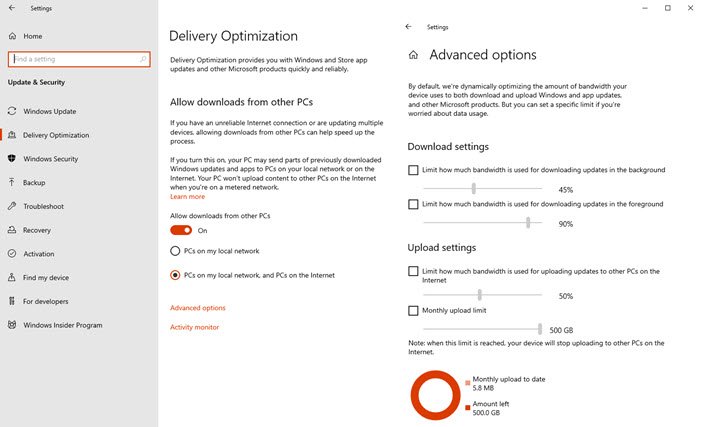
Да би превазишао ова ограничења, Мицрософт(Microsoft) је увео нова подешавања за оптимизацију испоруке са (Delivery)ажурирањем из (Update)априла 2018.(April 2018) која би корисницима омогућила да користе пропусни опсег мреже за оптимизацију испоруке(Delivery) ограничен на одређени период дана. Ова нова опција ће помоћи организацији да побољша своје перформансе ограничавањем пропусног опсега за преузимање у позадини и у првом плану током периода пословања и драстично повећање брзине ажурирања током нерадног времена. У овом чланку расправљамо о томе како ограничити пропусни опсег за преузимање за одређено време користећи Виндовс 10 (Windows 10)Про(Pro) .
Иако Виндовс поставке нуде опције за оптимизацију испоруке , не постоји опција у којој можете подесити време за то. Ту се појављују поставке групне политике(Group Policy Settings) .
Ограничите пропусни опсег Виндовс Упдате(Limit Windows Update) током одређених сати
Следећи кораци ће вас водити кроз подешавање временског опсега у коме можете ограничити пропусни опсег за преузимање у позадини. Ван наведеног временског опсега, позадинска преузимања ће се убрзати, користећи сав пропусни опсег који је доступан за уређај, или чак можете одредити ограничење за проценат пропусног опсега који ће се потрошити изван наведеног временског опсега.
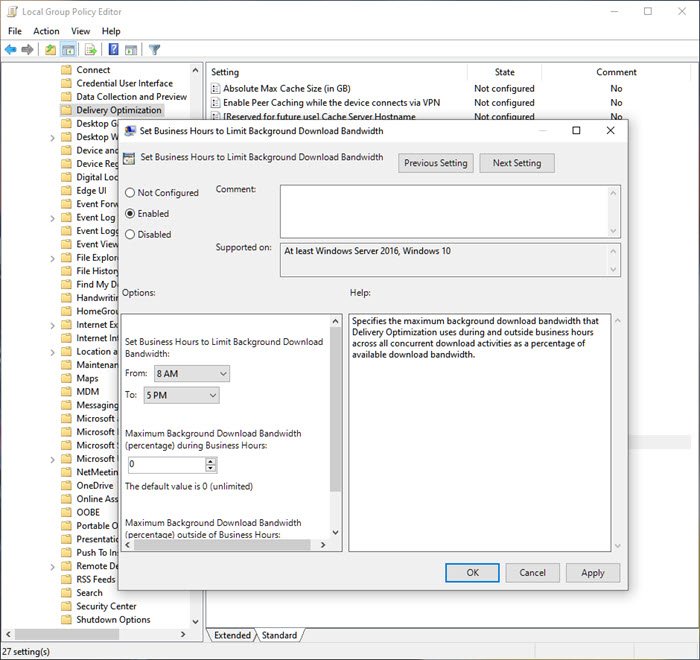
- Отворите команду Покрени(Run Command) притиском на тастер Windows Key + R Р.
- Да бисте отворили уређивач локалних групних политика(Local Group Policy Editor) , откуцајте гпедит.мсц и кликните на Ок.
- Идите на следећу путању:
Computer Configuration > Administrative Templates > Windows Components > Delivery Optimization
- Потражите и кликните на Подесите радно време(Set Business Hours) да бисте ограничили(Limit Background Download Bandwidth) политику протока за преузимање у позадини.
- Изаберите радио дугме са опцијом Енаблед .(Enabled)
- Одредите опсег сати када ће преузимања у позадини бити ограничена.
- Наведите максималну пропусност у процентима који је дозвољено користити за одабрани временски опсег.
- Одредите максималну ширину опсега у процентима који је дозвољено користити након одабира временског опсега.
- Кликните(Click) на ОК и да бисте применили промене.
Ограничите(Limit) пропусни опсег за преузимање у првом плану током одређених сати
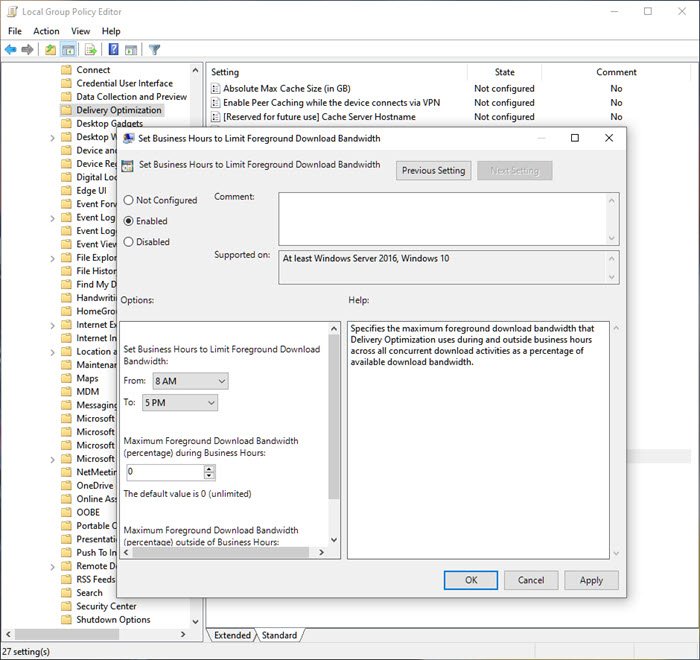
Следећи кораци ће вас водити кроз подешавање временског опсега у коме можете да ограничите пропусни опсег за преузимање у првом плану. Изван наведеног временског опсега, преузимања у првом плану ће се убрзати, користећи сав пропусни опсег који је доступан за уређај, или чак можете одредити ограничење за проценат пропусног опсега који ће се потрошити ван наведеног временског опсега.
- Отворите команду Покрени(Run Command) притиском на тастер Windows Key + R Р.
- Да бисте отворили уређивач локалних групних политика(Local Group Policy Editor) , откуцајте(Type) гпедит.мсц и кликните на Ок.
- Идите на следећу путању
Computer Configuration > Administrative Templates > Windows Components > Delivery Optimization
- Потражите и кликните на Подесите радно време(Set Business Hours) да бисте ограничили политику пропусног опсега за преузимање у првом плану.(Limit Foreground Download Bandwidth)
- Изаберите радио дугме са опцијом Енаблед .(Enabled)
- Наведите опсег сати када ће преузимања у првом плану бити ограничена.
- Наведите максималну пропусност у процентима који је дозвољено користити за одабрани временски опсег.
- Одредите максималну ширину опсега у процентима који је дозвољено користити након одабира временског опсега.
- Кликните(Click) на ОК и да бисте применили промене.
Ако вам је пријатно да користите БИТС(BITS) , прочитајте исцрпан водич о томе како користите услугу интелигентног преноса у позадини ( БИТС(BITS) ) са изменама регистра(Registry) да бисте постигли исто. Корисно је само за оне који то желе да конфигуришу за више рачунара и немају приступ групним смерницама( do not have access to Group Policy) као што је Виндовс 10 Хоме верзија.
Надам се да је пост био лак за праћење и да сте успели да зауставите ограничење пропусног опсега Виндовс Упдате -а за (Windows Update)Виндовс Упдате(Windows Update) током одређених сати на Виндовс-у 10(Windows 10) . Уз то, Мицрософт(Microsoft) је требало да омогући опцију за све потрошаче, како се не би суочили са проблемом током свог радног времена.
Related posts
Поправите грешку Виндовс Упдате 0к80070422 на Виндовс 10
Поправите грешку Виндовс Упдате 0к8е5е03фа на Виндовс 10
Поправи грешку ажурирања за Виндовс 10 0к800703Ф1
Нове функције у Виндовс 10 верзији 20Х2 ажурирање октобра 2020
Дугме Реши проблеме на страници Виндовс Упдате
Виндовс наставља да нуди или инсталира исто ажурирање
Поправи грешку 0к80072ефе на Виндовс 10 Упдате Ассистант
Поправите грешку Виндовс Упдате 0к800ф0989 на Виндовс 11/10
Поправи грешку Виндовс Упдате 0к80070бц2 на Виндовс 11/10
Како ресетовати компоненте Виндовс Упдате у оперативном систему Виндовс 11/10
Где пронаћи и како прочитати дневник ажурирања оперативног система Виндовс 11/10
Поправите шифру грешке ажурирања Виндовс 10 0к80д02002
Како да поправите шифру грешке Виндовс Упдате 80244010
Грешке Виндовс Упдате 0к800705б4, 0к8024402ф или 0к8024002е [Поправљено]
Исправите грешку Виндовс Упдате 0к80070541 на Виндовс 10
Инсталација Виндовс Упдате са кодом грешке 0к8024200Д није успела
Како да поправите шифру грешке Виндовс Упдате 0к8024402ц
Како да поправите грешку Виндовс Упдате 0к80240061
Поправи грешку Виндовс Упдате 0к80070005
Како да поправите грешку Виндовс Упдате 0кц1900201
